Di tutorial itu saya pakai cara healing brush tool..
Sekarang saya mau coba dengan cara lain menghilangkan jerawat atau menghaluskan muka tanpa meng clone ataupun healing.. tapi dengan blur filter.
Buka foto yang mau dihaluskan wajahnya..

duplikat layer background atau layer gambar dengan menekan ctrl + J
ubah layer style menjadi vivid light.

Klik Image > adjustment > Invert atau tekan CTRL + I

Klik filter > blur > gaussian blur
Nilai radius tergantung gambar.. usahakan hasil blur nya sama yaa dengan yang digambar

Klik filter > other > high pass .. sekali lagi nilai radius tergantung besar gambar nya.. jadi dikira-kira aja wajahnya udah mulus apa belom.. ![]() .. kalo ada perubahan pada mata.. biarin aja.. nanti dimasking kok..
.. kalo ada perubahan pada mata.. biarin aja.. nanti dimasking kok..

Kalo udah keliatan halus muka nya.. klik Add layer mask ..
warna foreground harus hitam..

Klik brush TooL .. warnai bagian-bagian yang harusnya tajam.. seperti alis, mata, bibir, hidung, rambut, baju… kecuali daerah yang ada jerawarnya.. jangan di masking.

hasilnya :

Ini contoh yang lain :

Selamat mencoba yah..
Jumat, 30 September 2011
Cara lain Menghaluskan Wajah dengan Photoshop
 22.25
22.25
 Christian
Christian

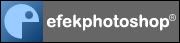





0 komentar:
Posting Komentar